파이어폭스와 크롬에서 비디오 자동 재생 끄기

이 튜토리얼을 통해 Google Chrome 및 Mozilla Firefox에서 삽입된 비디오 자동 재생 기능을 비활성화하는 방법을 알아보세요.

PIP 모드에는 장점이 있습니다. 작업을 계속하면서 동시에 비디오를 볼 수 있습니다. WhatsApp과 같은 즐겨찾는 메시징 앱에서도 사용하고 앱을 나가지 않고도 동영상을 볼 수 있는 기능입니다.
Chrome에는 사용자를 위한 이 유용한 기능도 있으며 이를 활성화할 수 있는 다양한 방법이 있습니다. Google이 PIP용으로 제공하는 확장 프로그램을 사용할 수 있습니다. 확장 프로그램이 충분하다면 여기 저기를 클릭 몇 번으로 활성화할 수 있습니다.
이미 가지고 있는 확장 프로그램에 다른 확장 프로그램을 추가해도 괜찮다면 Chrome 개발자 François Beaufort의 Picture-in-Picture 라는 확장 프로그램을 설치할 수 있습니다 . 확장 프로그램은 무료이며 사용하기 매우 쉽습니다.
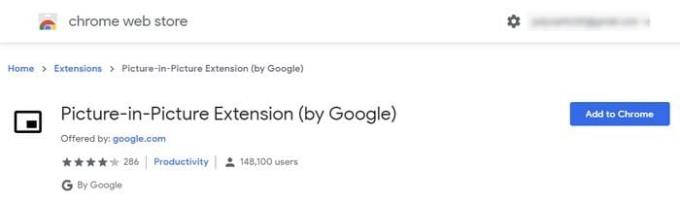
확장 프로그램을 설치하려면 파란색 Chrome에 추가 버튼을 클릭한 다음 설치를 확인하는 확장 프로그램 추가 창을 클릭합니다. 이 프로세스는 몇 초 밖에 걸리지 않으며 완료되면 나머지 항목과 함께 PIP(Picture-in-Picture) 아이콘이 표시됩니다.
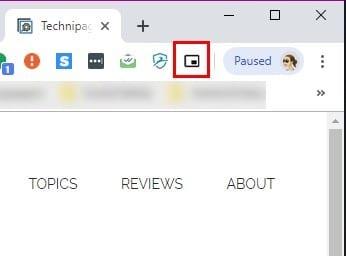
확장 프로그램을 활성화하면 디스플레이 오른쪽 하단에 있는 비디오를 보기 위해 클릭하기만 하면 되기 때문에 빠르게 사용할 수 있습니다. 비디오를 제어하려면 비디오가 재생되고 있는 탭으로 이동하여 PIP 창에 컨트롤이 없기 때문에 거기에 있는 컨트롤을 사용해야 합니다. PIP에서 할 수 있는 작업에는 가장자리를 끌어 창을 더 크거나 작게 만들거나 오른쪽 하단의 아이콘을 클릭하여 전체 화면 모드를 사용하는 것이 포함됩니다.
Chrome에 통합 PIP 모드가 있는 경우 위의 확장 프로그램을 설치해야 하는 이유가 무엇인지 생각할 수 있습니다. 확장 프로그램의 도움 없이는 사용할 수 없는 일부 동영상이 있을 수 있으므로 고려할 수 있습니다.
확장 프로그램을 사용하지 않고 PIP 모드에서 비디오를 볼 수 있는지 확인하려면 비디오의 아무 곳이나 두 번 마우스 오른쪽 버튼을 클릭하면 PIP(Picture-in-picture) 옵션이 나타납니다.
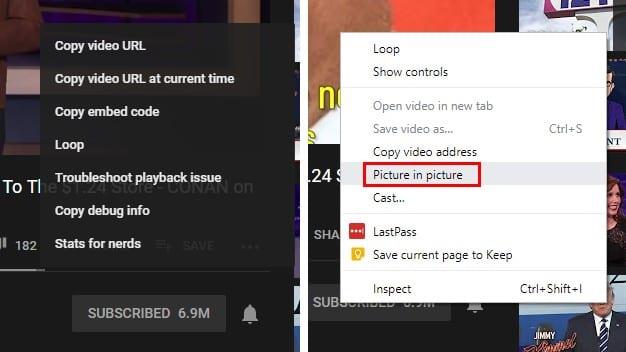
그것을 클릭하면 비디오의 기본 소스는 비디오가 현재 PIP로 표시되고 있다고 말합니다. 확장 프로그램과 마찬가지로 동영상이 재생되고 있는 탭에서만 동영상을 제어할 수 있습니다.
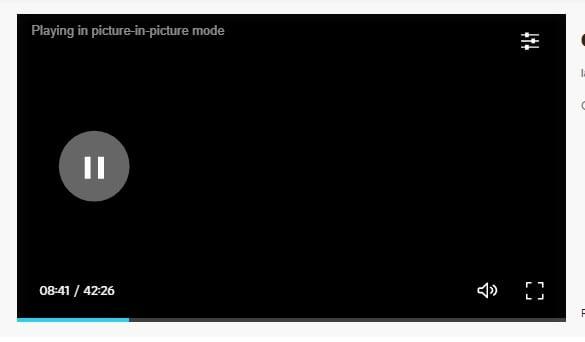
통합 PIP가 모든 동영상에서 작동하지 않을 수 있지만 모든 것이 올바르게 설정되었는지 확인하려면 Chrome이 최신 버전인지 확인하세요. 최신 버전의 Chrome이 있는지 확인하려면 오른쪽 상단에 있는 세 개의 점을 클릭하고 커서를 도움말 옵션 위에 놓습니다.
이 옵션 위에 커서를 놓으면 Google 크롬 정보라는 옵션을 클릭합니다. 최신인지 아닌지 알려주는 새 창이 나타납니다. 그렇지 않은 경우 자동으로 업데이트를 시작합니다.
실험 플래그를 사용하여 Chrome에서 PIP 모드를 활성화하려면 다음 URL을 입력하고 각각을 활성화해야 합니다. 각각의 드롭다운 메뉴를 클릭하고 사용을 클릭합니다.
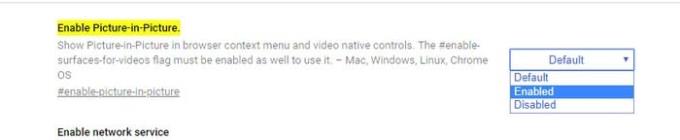
한 가지 방법이 효과가 없으면 언제든지 다른 두 가지 방법을 사용할 수 있습니다. 앞으로 비디오를 제어하는 방법을 더 잘 제어할 수 있기를 바랍니다. 어떤 방법을 먼저 시도하시겠습니까?
이 튜토리얼을 통해 Google Chrome 및 Mozilla Firefox에서 삽입된 비디오 자동 재생 기능을 비활성화하는 방법을 알아보세요.
구글 크롬에서 PIP 모드에 대해 알아보고, TV에서 경험하는 것처럼 작은 그림 속 그림 창에서 비디오를 시청하는 방법을 알아보세요.
시크릿 모드에서 광고 차단기를 사용하는 방법에 대한 가이드를 통해 안전한 인터넷 사용을 경험하세요. 광고 차단기를 통한 개인정보 보호와 맬버타이징 방지 방법을 알아보세요.
Google 크롬은 크로스 플랫폼 웹 브라우저입니다. 즉, Google 크롬은 PC, Mac, IO, Linux 및 Android에서 사용할 수 있습니다. 세련된 UI가 특징입니다
Google 크롬 베타는 사용자에게 새 버전에 대한 통찰력과 개선 사항을 제공함으로써 크롬을 개선하는 것을 목표로 하는 웹 브라우저입니다. 비록
최고의 그래픽이 없을 수도 있지만 Chromes 숨겨진 Dino 게임이 약간 중독성이 있다는 점을 인정해야 합니다. 잠금 해제 Google 크롬 비밀 Dino 게임은 많지 않습니다. 다음 단계를 따르세요.
원탭 정의 기능은 Google Chrome 앱에서 문맥 검색 정의라고도 합니다. 웹사이트에서 단어를 탭하기만 하면 작은 팝업이 나타납니다. 이 해킹으로 한 번의 탭으로 Chrome에서 단어를 정의하는 기능을 활성화하는 방법을 알아보세요.
Google 크롬은 현재 사용 가능한 가장 인기 있는 브라우저 중 하나일 수 있지만 모든 브라우저와 마찬가지로 결국 속도가 느려집니다. 업무에 Google 크롬이 필요한 경우 빠릅니다. 그러나 이러한 단계는 탭 브라우징 속도를 높이고 더 빠르게 만드는 데 도움이 됩니다.
컴퓨터와 Android 기기에서 Chrome 탭을 정리하세요. 당신이 그것을 할 수있는 방법은 다음과 같습니다.
브라우저에 비밀번호를 저장하는 것은 가장 안전한 방법이 아닙니다. 그러나 일부는 저장한 암호가 정크 계정용이므로 어쨌든 그렇게 할 수 있습니다. 브라우저가 저장한 비밀번호를 확인해야 함을 보여줍니다.
Microsoft Teams의 여러 인스턴스를 나란히 실행하는 방법은 다음과 같습니다.
Google Chrome 웹 브라우저가 열리지 않는 일반적인 문제를 해결하려면 이 자습서를 따르십시오.
Chrome에서 웹사이트 페이지나 검색 기록을 제거하려는 몇 가지 일반적인 이유가 있습니다. 우선 다음 단계를 통해 Chrome에서 특정 페이지 및 검색을 제거하는 방법 알아보기를 공유할 수 있습니다.
Google Chrome 웹 브라우저에서 화면이 깜박이는 일반적인 문제를 해결하는 방법을 알아보세요.
인터넷에는 많은 컴퓨터 바이러스와 맬웨어가 있으므로 주의하지 않거나 운이 나쁘면 컴퓨터를 감염시킬 수 있습니다. 연습하면
Chrome 웹 브라우저의 최신 버전인 Chrome 80에 오신 것을 환영합니다. 이제 사용자가 모든 주요 플랫폼에서 다운로드할 수 있으며 두 가지가 있습니다.
Google Chrome을 포기하고 New Microsoft Edge로 전환하는 경우 고려해야 할 몇 가지 팁과 요령이 있습니다.
추적 금지는 모든 요청과 함께 보내도록 브라우저를 구성할 수 있는 웹 요청 헤더입니다. 웹사이트와 광고주에게 정보를 제공하도록 설계되었습니다.
브라우저에서 쿠키를 활성화하면 브라우저를 보다 편안하게 사용할 수 있습니다. 예를 들어 쿠키는 로그인 정보를 저장하여 로그인할 수 있도록 합니다.
컴퓨터에서 휴식을 취하라는 알림이 필요하십니까? 다음은 도움이 될 수 있는 몇 가지 Chrome 확장 프로그램입니다.
고정 해제된 앱과 프로그램이 작업 표시줄에 계속 나타난다면, 레이아웃 XML 파일을 수정하고 사용자 정의 줄을 제거할 수 있습니다.
Windows 및 Android 장치에서 Firefox 자동 완성에서 저장된 정보를 제거하는 간단한 단계를 따르세요.
이 튜토리얼에서는 Apple 아이팟 셔플의 소프트 또는 하드 리셋을 수행하는 방법을 보여줍니다.
Google Play에는 정말 좋은 앱들이 많아 구독하게 됩니다. 시간이 지나면 그 목록이 늘어나며, Google Play 구독을 관리해야 할 필요가 있습니다.
주머니나 지갑에서 결제할 카드를 찾기 위해 손이 헛갈리는 것은 정말 번거로운 일입니다. 지난 몇 년 동안 여러 기업이 비접촉 결제 솔루션을 개발하고 출시해 왔습니다.
안드로이드 다운로드 기록을 삭제하면 저장 공간을 늘릴 수 있습니다. 다음은 따라야 할 단계입니다.
이 가이드는 PC, Android 또는 iOS 장치를 사용하여 페이스북에서 사진 및 비디오를 삭제하는 방법을 보여줍니다.
갤럭시 태블릿 S9 울트라와 함께 시간을 보냈고, 이는 Windows PC나 Galaxy S23와 완벽하게 연결할 수 있는 태블릿입니다.
안드로이드 11에서 그룹 문자 메시지를 음소거하여 메시지 앱, WhatsApp, Telegram의 알림을 관리하세요.
파이어폭스에서 주소창 URL 히스토리를 지우고, 여러분의 세션을 비공식으로 유지하는 간단하고 빠른 단계에 따라 진행해보세요.



























